YouTube TV Review 2022 : le meilleur service du marché ?
Publié: 2022-05-26Passer du câble traditionnel à une variété de services de streaming peut sembler attrayant. Pourtant, pour ceux qui connaissent la méthode traditionnelle de regarder la télévision, il y a de nombreux changements à apporter, à la fois planifiés et inattendus. De plus, les coupe-câbles qui comptent sur YouTube TV pour regarder des divertissements peuvent avoir l'impression de manquer l'interface raffinée de leur décodeur câble conventionnel. Ce guide TV YouTube est fait pour vous si vous êtes dans la même catégorie.
Alors, quelles chaînes pouvez-vous apprécier, quels appareils pouvez-vous utiliser avec YouTube TV et comment se compare-t-il aux alternatives concurrentes au câble ? Nous avons élaboré un guide complet sur YouTube TV, comment ses prix et sa programmation se comparent et ce qui le rend unique.
Table des matières
- 1 Qu'est-ce que YouTube TV ?
- 2 chaînes sur YouTube TV
- 3 Coût des services Youtube TV
- 3.1 Combien coûte YouTube TV ?
- 3.2 Coût des forfaits 4K
- 4 Comment puis-je m'inscrire à YouTube TV ?
- 5 Comment annuler YouTube TV
- 5.1 Comment débloquer YouTube TV sur un ordinateur
- 5.2 Comment débloquer YouTube TV sur un appareil Android
- 6 Comment fonctionne l'enregistrement YouTube TV ?
- 7 Comment enregistrer sur YouTube TV
- 8 Télévision YouTube Roku
- 8.1 Connexe
Qu'est-ce que YouTube TV ?
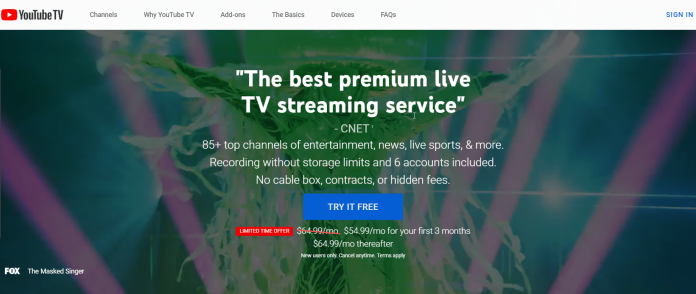
Google a créé le service en 2017. YouTube TV est un service d'abonnement qui propose plus de quatre-vingts chaînes de télévision en direct. Cela inclut les chaînes habituelles que vous attendez d'un fournisseur de télévision, notamment ABC, CBS et PBS, ainsi qu'une variété de chaînes spécifiques telles que ESPN, HGTV et TNT.
La liste exacte des chaînes varie en fonction de l'endroit où vous vous trouvez. Cependant, vous pouvez afficher un aperçu des chaînes que vous recevrez en saisissant votre numéro postal sur la page d'accueil de YouTube TV.
L'annonce TV YouTube fait la promotion du nombre de chaînes qu'elle propose.
Vous pouvez également ajouter une gamme de chaînes "premium" à votre compte en payant des frais mensuels supplémentaires. Ceux-ci incluent HBO, STARZ et Showtime. Il est également disponible en tant que "Sports Plus Add-on" qui fournit plus de douze chaînes sportives.
Chaînes sur YouTube TV
- abc
- ABC Nouvelles en direct
- Réseau ACC
- Natation adulte
- AMC
- Planète des animaux
- BBC Amérique
- Nouvelles du monde de la BBC
- PARI
- MISE-la
- Réseau des dix grands
- Bravo
- Réseau de dessin animé
- SCS
- Réseau sportif CBS
- Cheddar
- CMT
- CNBC
- CNN
- Comédie centrale
- La comédie. la télé
- Télévision comète
- Télévision de la Cour
- CoziTV
- Touche
- Chaîne de découverte
- chaine Disney
- Disney Junior
- Disney XD
- Docurama
- Colombe Canal
- E !
- ESPN
- ESPN2
- Actualités ESP
- ESPN
- Réseau alimentaire
- RENARD
- Réseau d'affaires FOX
- Chaîne d'information FOX
- RENARD Sports 1
- RENARD Sports 2
- Météo FOX
- Forme libre
- Effets
- FXM
- FXX
- G4
- Galavision
- Réseau de jeux télévisés
- Getty
- Chaîne de golf
- Canal Hallmark
- Drame de marque
- Films et mystères Hallmark
- HGTV
- HLN
- SFI
- Lutte à impact
- Découverte de l'enquête
- JusticeCentral.TV
- LAC
- Réseau MLB
- MotorTrend
- MSNBC
- MTV
- MTV classique
- MTV2
- MonRéseauTV
- Nat Géo Sauvage
- National géographique
- Télévision NBA
- CNB
- Nouvelles NBC maintenant
- NBC Universo
- NBCLX
- NBCSN
- NECN
- NouvellesNation
- Réseau NFL
- Nick Jr.
- Nickelodéon
- Nicktoons
- Chaîne olympique
- PROPRE – Réseau Oprah Winfrey
- Oxygène
- Réseau primordial
- PBS
- PBS Enfants
- POPULAIRE
- QVC
- Recette.TV
- Réseau SEC
- Canal Smithsonien
- SNY
- Démarrer la télévision
- SundanceTV
- Syfy
- Fait avec goût
- SCT
- MTC
- TeenNick
- Telemundo
- La CW
- La chaîne météo
- CCM
- TNT
- Chaîne de voyage
- TruTV
- Terre de télévision
- Réseau TYT
- UniMas
- Enfants universels
- Univision
- Réseau américain
- VH1
- NOUS télé
- YouTube Originals
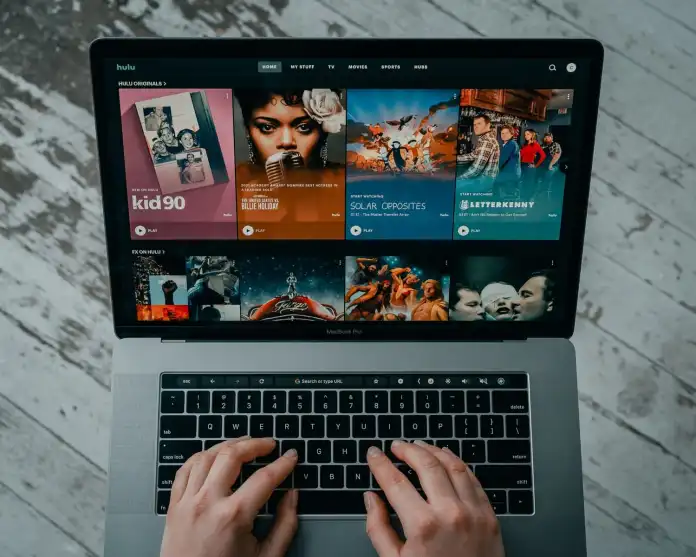
Vous pouvez ajouter une chaîne sportive pour un coût supplémentaire de 10,99 $
- Réseau de combat
- RENARD Sports
- FOX Football Plus
- TÉLÉVISION GOL
- Lutte à impact
- MTV
- Zone rouge de la NFL
- Stade
- TVG
Coût des services Youtube TV
Combien coûte YouTube TV ?
YouTube TV simplifie les choses avec un seul forfait et un seul coût
YouTube TV coûte 64,99 $ par mois. Si vous êtes un amateur de chaînes de style de vie, de sport et de diffusion, les 85 + chaînes à ce prix sont une offre incroyable pour toute la famille, surtout lorsque vous en payez le prix. Il a
- Les meilleurs divertissements, y compris les actualités, les sports en direct et bien plus encore
- Espace DVR illimité
- Six comptes peuvent être partagés avec votre famille
- Avec des options pour accéder à plus de contenu espagnol pour 14,99 $/mois
Coût des forfaits 4K
L'ajout le plus récent pour 2021 est l'introduction d'un plan YouTube TV 4K Plus. Cela permet d'obtenir vos vidéos à partir de plusieurs chaînes, dont sept au moment du lancement, en résolution 4K. Il existe également une diffusion en direct avec une qualité 4K. Vous pouvez cliquer sur l'onglet Live pour rechercher des chaînes qui diffusent la programmation 4K.
Il y a cependant quelques mises en garde à cela. Il y a quelques exceptions. Toutes les émissions de ces chaînes ne seront pas en 4K. Les émissions que vous pouvez regarder en 4K dépendent de l'appareil que vous utilisez.
C'est aussi cher; le plan 4K Plus coûte 9,99 $ par mois pendant les 12 premiers mois et 19,99 $ par mois par la suite. Vous disposez d'un essai de 30 jours pour essayer le service avant de débourser de l'argent.

Les sept chaînes disponibles en 4K sont :
- Découverte
- ESPN
- Renard Sports
- Effets
- Géo Nat
- NBC Sports
- Fait avec goût
Comment m'inscrire à YouTube TV ?
1. Connectez-vous à votre compte Google.
YouTube est un service de Google, ce qui implique que YouTube TV fait également partie du parapluie du moteur de recherche. Si vous n'avez pas de compte Google, sélectionnez le bouton "Créer un compte" sur votre écran et suivez les instructions.
2. Sélectionnez votre emplacement.
Actuellement, YouTube TV est disponible dans la majorité des régions métropolitaines des États-Unis. Cependant, si vous êtes situé dans un autre, Forbes a proposé une alternative qui s'appuie sur les VPN basés sur Internet sur les ordinateurs portables et les ordinateurs et la fonction de jiggery-pokery basée sur la localisation sur les smartphones.
3. Jetez un œil aux chaînes.
À l'heure actuelle, il n'y a qu'un seul bouquet de chaînes YouTube TV et un essai gratuit, ce qui signifie que vous devrez cliquer sur Suivant pour déplacer l'écran.
4. Ajouter des réseaux supplémentaires (facultatif)
Vous pouvez choisir d'ajouter quelques réseaux optionnels, qui peuvent coûter jusqu'à 13 $ par mois. Bien sûr, vous pouvez également choisir de les ignorer. Ou, ce que vous préférez.
5. Confirmez l'achat.
Choisissez votre mode de paiement (carte de crédit, crédit Google Play, PayPal, etc. ), puis cliquez sur Acheter. Vous possédez désormais YouTube TV pour les 30 prochains jours.
Si vous décidez que YouTube TV n'est pas pour vous, vous pouvez également décider d'annuler le service à tout moment dans les trente jours pour ne pas être facturé au début de votre prochain cycle de facturation. Pour annuler votre abonnement, accédez au site YouTube TV de YouTube TV, accédez aux paramètres de votre compte, puis choisissez "Annuler l'abonnement". Vous pourrez continuer à accéder à YouTube TV jusqu'à la fin de la période d'essai de 30 jours. Vous pouvez le renouveler plus tard si vous décidez d'annuler. C'est l'avantage du remplacement sans contrat des services de câblodistribution.
Comment annuler YouTube TV
Voici un guide étape par étape pour l'annulation de cet abonnement YouTube TV. Il est important de noter que votre abonnement restera actif jusqu'à la fin de la période de facturation suivant votre annulation. Si vous annulez un essai qui est une période d'essai, l'accès au service vous sera immédiatement refusé.
Comment débloquer YouTube TV sur un ordinateur
- Ouvrez YouTube TV sur "tv.youtube.com".
- Cliquez sur votre photo de profil dans le coin supérieur droit.
- Allez dans "Paramètres" dans le menu déroulant et sélectionnez "Adhésion".
- Cliquez sur "Gérer"
- Sélectionnez "Annuler"
Comment débloquer YouTube TV sur un appareil Android
- Ouvrez l'application YouTube TV
- Appuyez sur votre photo de profil dans le coin supérieur droit.
- Choisissez "Paramètres" puis sélectionnez "Adhésion".
- Cliquez sur "Gérer" puis sur "Annuler l'adhésion".
- Cliquez sur "Annuler" pour confirmer l'annulation.
- YouTube vous offre la possibilité de reporter votre abonnement YouTube. Vous le découvrirez dans la rubrique « gérer » l'adhésion.
Comment fonctionne l'enregistrement YouTube TV ?
Toutes les diffusions et rediffusions à venir sont automatiquement ajoutées à la collection DVR lorsque vous enregistrez une émission via YouTube TV. Il n'est pas possible d'enregistrer un épisode entier seul, mais comme YouTube TV vous offre un stockage illimité, cela ne devrait pas poser de problème.
Vous n'avez pas à vous soucier de consommer de la mémoire sur votre tablette, votre téléphone ou d'autres appareils de diffusion en continu. C'est parce que YouTube TV stocke tous vos enregistrements en ligne pendant quatre-vingt-dix jours. Tout ce dont vous avez besoin est un accès Internet, et vous pourrez enregistrer et diffuser vos émissions les plus appréciées sur YouTube.
Comment enregistrer sur YouTube TV
Pour enregistrer une émission à l'aide de YouTube TV, ouvrez l'application et cliquez sur la loupe dans le coin supérieur droit de l'écran. Vous pouvez ensuite saisir le nom de votre émission ou le programme que vous souhaitez enregistrer. Après cela, vous pouvez cliquer sur l'icône plus au milieu du nom de l'émission.
Lancez l'application YouTube TV. Vous pouvez enregistrer des émissions de télévision à l'aide de YouTube TV à l'aide de n'importe quel navigateur Web en visitant tv.youtube.com. Vous pouvez également télécharger l'application pour votre téléphone à partir de l'Apple App Store ou de Google Play Store. Il est également possible d'installer l'application sur votre appareil de streaming ou votre smart TV.
Connectez -vous si vous utilisez un navigateur Internet, sélectionnez cliquez sur le bouton Se connecter dans le coin supérieur droit. Si vous êtes dans l'application, cliquez sur le bouton "Connexion " en bas à droite de votre écran. Sélectionnez pour vous connecter avec google login et connectez-vous à l'aide d'un nom d'utilisateur, d'un mot de passe et d'un nom d'utilisateur, si vous n'êtes pas connecté. Si, toutefois, vous utilisez des appareils de diffusion en continu, vous devez accéder à tv.youtube.com/start et entrez le code affiché sur votre écran. Vous devrez ensuite vous connecter avec votre compte Google. Compte google.
Cliquez sur votre symbole de loupe. Cela apparaîtra en haut à droite sur votre écran à la maison.
Ensuite, tapez le nom du programme que vous souhaitez enregistrer.
Choisissez ensuite l'émission que vous souhaitez enregistrer.
Ensuite, cliquez sur l'icône plus (+) juste à côté du nom du programme. C'est le bouton qui lit "Ajouter à votre bibliothèque ". Lorsque vous cliquez sur l'option, YouTube TV ajoute immédiatement toutes les émissions actuelles et futures à votre bibliothèque. De plus, l'émission sera ajoutée à votre bibliothèque sur tous vos appareils.
Télévision YouTube Roku
Les téléspectateurs de Roku et YouTube TV étaient sur le bord de leur siège au début du mois de décembre 2021. Ils étaient impatients de voir si cela mettait fin à la période Roku/YouTube TV. Cependant, la fin n'était pas loin. Le propriétaire et Roku et Google YouTube sont parvenus à un accord, non seulement sur l'application YouTube d'origine, mais également pour rétablir YouTube TV sur Roku.
Les utilisateurs de Roku déjà abonnés à YouTube TV ont accueilli la nouvelle avec enthousiasme. C'est également une bonne chose pour les personnes qui envisageaient d'acheter une plate-forme Roku mais qui hésitaient lorsqu'elles ont appris qu'elles n'auraient pas la possibilité d'obtenir leur dose quotidienne sur YouTube et YouTube TV.
Obtenez des services de conception graphique et vidéo illimités sur RemotePik, réservez votre essai gratuit
Pour vous tenir au courant des dernières nouvelles sur le commerce électronique et Amazon, abonnez-vous à notre newsletter sur www.cruxfinder.com
